Ноутбуки привлекают своей мобильностью и компактностью. Они очень удобные в эксплуатации, не занимают много места и не требуют большого количества проводов для подключения, а благодаря батарее некоторое время ноут будет работать автономно. Но иногда что-то случается, из-за чего он перестает включаться или, например, начинает циклично перезагружаться. В данной статье мы расскажем, что делать, если ноутбук не включается.
6 причин, почему ноутбук не включается
Существует несколько основных причин, из-за чего ноут перестает работать, хотя раньше все было в порядке. Мы выделили 6 важных пунктов, на которых стоит заострить внимание. Идите по порядку, чтобы со всем разобраться и исправить проблемы при включении ноутбука.
1 причина: Неисправный блок питания
Некоторое время ноутбук может работать совсем без подключения к электросети за счет емкости аккумулятора. Но когда он разрядится, придется использовать блок питания. И именно с ним бывают проблемы, например, он сломался. Самый простой способ проверки – обратить внимание, горят ли индикаторы при его подключении. Хотя это не всегда показатель.
ЧЕРНЫЙ ЭКРАН ПРИ ВКЛЮЧЕНИИ НОУТБУКА ! НОУТБУК ВКЛЮЧАЕТСЯ НО НЕТ ИЗОБРАЖЕНИЯ !
Обязательно убедитесь, что штекер БП (блок питания) плотно вставлен в разъем зарядки, а сам БП подключен к работающей розетке. Как ни странно, иногда ноутбук не включается по такой банальной причине.
Если у вас есть возможность, то используйте другой блок питания, чтобы точно понять, в нем ли дело или нет.
2 причина: Не реагирует на кнопку включения
Вы знаете, что с блоком питания все в порядке, нажимаете на кнопку включения на корпусе, но в ответ видите никакой реакции, только черный экран, но ничего не работает. Не стоит паниковать раньше времени, предлагаем предпринять следующие шаги:

- Отключите от ноутбука все дополнительные устройства, USB-разъемы, карты памяти, наушники и т. д.
- Попробуйте достать и снова установить аккумулятор, если он съемный.
- Попробуйте не просто нажать кнопку включения, а зажать ее на несколько секунд.
3 причина: Перегрев от пыли
Как правило, после долгой эксплуатации ноутбука в его системе охлаждения скапливается большое количество пыли. Результатом станет более громкая работа кулеров, потеря производительности и высокие температуры. Также могут появиться периодические перезагрузки. А самый худший вариант – полный выход из строя устройства.
Если вы столкнулись с тем, что через некоторое время после включения ноут перезагружается или выключается, то дело может быть именно в пыли. Лучшее решение – это обслуживание системы охлаждения. Но важно помнить несколько моментов:
- Разборка ноутбука – мгновенная потеря гарантии. Если гарантия еще сохранилась, то отнесите устройство в официальный сервисный центр, где произведут бесплатное обслуживание.
- Самостоятельной разборкой стоит заниматься только, будучи полностью уверенным в своих силах. Настоятельно рекомендуем поискать подробную видеоинструкцию, где в пошаговом формате показана вся процедура разборки.
- Если вы никогда раньше этим не занимались и не совсем уверены, что справитесь, то лучше обратиться в мастерскую. Как правило, ценник на обслуживание колеблется в районе 1-3 тысяч рублей.
4 причина: Проблема с экраном
Может быть такое, что вы слышите, что ноут включается и даже горят индикаторы питание, но на дисплее ничего не появляется. Вероятная причина – выход из строя экрана, например, из-за замыкания или расшатывания шлейфа. Есть достаточно простой способ проверки, если у вас есть монитор для компьютера или телевизор, а также специальный кабель для подключения. Это может быть VGA-кабель или HDMI.
Попробуйте сперва полностью отключить ноут, подключить его с помощью кабеля к внешнему экрану (монитору или ТВ), а затем включить.

Если появилось изображение, то дело именно в его экране. Хотя может быть такое, что изображение не появилось, но причина проблемы та же самая.
Как и в прошлом случае, самостоятельной починкой ноута стоит заниматься только тогда, когда вы полностью уверены в своих силах.
5 причина: Проблемы с накопителем
Еще одна вероятная причина поломки – HDD или SSD-накопитель, на котором записана операционная система. Но в такой ситуации вначале на экране ноута должна появиться заставка, но дальше он запускаться не будет. Могут появляться ошибки со следующим описанием:
- No Boot Device Found
- INACESSIBLE_BOOT_DEVICE
- No system disk or disk error

На некоторых ноутбуках Леново, АСУС, HP, MSI и других фирм доступ к накопителю можно получить даже без разборки корпуса, просто открутив одну крышку на нижней стороне. Это достаточно легкая задача, но сначала вам нужно полностью обесточить устройство и, если есть такая возможность, отключить батарею. Затем отсоедините и заново подсоедините накопитель, проверив, что оба кабеля вошли до упора.
Также можно попробовать открыть BIOS и сбросить его до заводских настроек, заодно вручную выбрав приоритет загрузки, поставив нужный HDD или SSD на первое место по приоритету.
6 причина: Проблема с загрузкой Windows
Если именно со включением ноутбука проблем нет, то дело может быть в том, что система Windows не запускается. Самое логичное решение – переустановка операционной системы с нуля. Если у вас есть диск восстановления, то можно воспользоваться им. В противном случае стоит вручную записать образ Windows на диск или USB-флешку, а затем установить его. Подробная инструкция есть на официальном сайте Microsoft.
Самое время подводить итоги. Мы прошлись по основным причинам, из-за которых ноутбуки HP и любых других брендов могут перестать включаться или не загружаться в систему. Если же предложенные действия вам не помогли, то имеет смысл обратиться в авторизованный сервисный центр, чтобы не заниматься самостоятельной починкой технически сложного устройства. Цена ошибки в данном случае очень высока, и все же имеет смысл заплатить мастерам, если вы не полностью уверены, что справитесь с разборкой и правильной дефектовкой проблемы.
Источник: itznanie.ru
Не включается экран ноутбука Asus, а индикаторы горят
Здравствуйте. Подскажите, что делать, после очередного апдейта винды на ASUS K73SV пропало изображение при загрузке. Горят значки батареи, кулеры работают. Все остальное не работает.

Сергей Стрижак
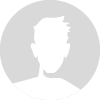
Anonim Anonim
17 марта в 10:28
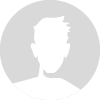
Anonim Anonim
22 января в 09:10
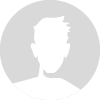
Anonim Anonim
14 декабря в 09:21
Ответов: 16
Андрей Антонов
21 июля, 2020 в 10:28
Попробуй сбросить настройки BIOS. В корпусе либо кнопка будет на материнской плате, либо достань батарейку, а потом еще раз вставь.
Misha Evseev
22 июля, 2020 в 19:59
У меня было то же самое. Пришлось в сервис тащить, что-то там паяли на материнской плате. Так что сходил бы тоже на диагностику сдал.
Виктор Зверев
23 июля, 2020 в 18:29
Есть варик, что полетела матрица. Посвети на нее лампой. Может, чего увидишь на экране. Тогда точно дело в ней.
Blitzkrieg Erema
24 июля, 2020 в 10:08
Иди к мастеру и пусть он поочередно проверяет подсветку, матрицу, шлейф, видеокарту. Что-то из этого полюбому. Причем на многих ноутбуках асусовских вылезает эта болячка.
Николай Панов
24 июля, 2020 в 19:30
А на экране точно ничего вообще не горит? Смотри, если он типа подсвечен, но черный и Винда не загружается, то тут может быть проблема в винде или в жестком диске. Как вариант. Возьми флэшку с дистрибутивом винды и попробуй через F8 загрузиться на нее. Может .надо просто винду переустановить и все
zhorik.vladivostok
25 июля, 2020 в 01:16
После такого мне делали замену серверного моста. Дорогое удовольствие. Сочувствую тебе, друже.
Сергей Стрижак
26 июля, 2020 в 09:32
Я ставлю что это видеокарта все таки. Скорее всего, придется менять. Я правда не знаю, встроенная она у меня или нет. Если встроенная, то это беда. Придется вместе с процессором менять походу…
Илья Подгорнов
27 июля, 2020 в 16:32
Как тут уже писали, надо чекать все, что связано с видеовыходом. Шлейф условный мог оторваться или перегнуться. Но непонятно так. Надо было в сервис. Или мастера вызови.
Сергей Почекутов
28 июля, 2020 в 10:08
Можно проверить видеокарту, подключив внешний дисплей. Сразу станет ясно, работает она или нет. Если появится картинка, значит дело в матрице или подсветке. Уже проще определиться с ценой будущего ремонта.
Денис Манжаров
28 июля, 2020 в 17:25
Непохоже на софтовую проблему если честно. Даже если бы померла Win, то хоть какое-то изображение на экране все-таки появлялось бы. Что-то серьезное случилось с материнской платой, судя по всему.
Lara Karpova
29 июля, 2020 в 13:32
Мб просто Windows не может загрузиться из-за повреждений жесткого диска?
Andrew Gerasimov
30 июля, 2020 в 18:02
В таких случаях еще вытаскивают и заново вставляют плашки оперативной памяти. Эдакая проверка на короткое замыкание или что-то в таком духе. Ну в общем вытащи попробую по отдельности и посмотри, изменится что или нет.
Павел Саенко
1 августа, 2020 в 21:37
Отключаем ноут от сети. Вытаскиваем батарею. Жмем на кнопку включения 20 секунд. Потом все включаем заново. Сбросятся аппаратные настройки ноута.
Скорее всего заработает.
Сергей Стрижак
9 августа, 2020 в 14:23
Спасибо за советы!
Непонятно как но починить удалось! Особенно этот совет помог: сначала я как тут написано получается сбросил аппаратные настройки, потом ноут ожил, я уже по настройкам дошел до восстановления системы, благо делал всегда резервные копии, как знал Все нормально теперь работает хорошо что это оказалось с системой проблема а не с железом!
3 августа, 2020 в 12:34
Тут в принципе уже все подсказали ,что можно было. Разве что переустановка BIOS еще. Но это не самое простое занятие. Хз, лучше к мастеру наверно
Источник: tehnichka.pro
Не загорается монитор на ноутбуке

Обратный звонок
Перезвоним через
1 минуту
Нет изображения на экране ноутбука
Одной из самых распространенных ошибок в работе ноутбука – это отсутствие изображения на мониторе.

Какие могут быть причины этой неполадки?
Если на экране нет изображения, то не стоит впадать в панику. Для начала следует проверить подачу питания в обоих случаях:
- работа от сети;
- от аккумуляторов.
Проверить яркость экрана также необходимо.
Можно исследовать и отказ работы экрана при разных положениях крышки. Если поврежден шлейф матрицы, то возможен показ изображения только при определенных положениях крышки.
После этих манипуляций, для лучшей диагностики можно подключить ноутбук к внешнему монитору, посмотреть наличие изображения в этом случае.
Если внешний монитор показывает, то неисправны матрица или шлейф. Если же и в этом случае экран без изображения, то неисправность в видеокарте или в самом аппарате.
Если после включения слышен звук загрузки операционной системы, то не работает видеокарта.
Если же система не загружается (темный индикатор жесткого диска), то видеокарта здесь не при чем, проблема в другом.
Существуют несколько вариантов поломок, по которым экран перестает реагировать на действия пользователя. Чтобы их выяснить, необходимо проделать следующие действия: открыть и закрыть крышку ноутбука.
Если в закрытом положении монитор отключается, переходит в спящий режим, а при открывании включается после нажатия клавиши, но она трудно реагирует на нажатие, значит проблема в самой клавише. Она может быть загрязнена, то есть залипает. В практике такое случается.
В случае, когда ноутбук загрузился (можно определить по специфическому звуку), следует внимательно рассмотреть подобие изображения на экране (с помощью фонарика). Если контуры картинки проявляются, то неисправность в подсветке. Точнее в лампе или инверторе.
Именно они несут ответственность за освещение экрана ноутбука.
Неисправный инвертор легко заменить или исправить. Перегоревшую лампу можно только заменить.
В случае, если монитор почернел с боков (изображения почти нет), то причину следует искать в самом ноутбуке:
- 60% — вероятность перегрева видеочипа;
- 10% — это выход из строя южного моста;
- 10% — отсутствие полного контакта во внутренней сети. Блок питания, модуль памяти могут быть не задействованы в общем контуре. Причиной могут быть разрывы в сети или отсутствие подключения.
- 20% — другие причины и проблемы.

Чтобы определить точную причину, необходимо сделать полную диагностику аппарата.
Специалисты отмечают, что матрица не может ломаться просто так, без причин. Как правило, ее повреждение обусловлено механическими воздействиями. Попадание на экран жидкости также может вызвать отрицательный эффект.
Но, как правило, чаще всего причиной является выход из строя шлейфа, лампы подсветки, видеокарты или инвертора.
Источник: remont-gadget.ru